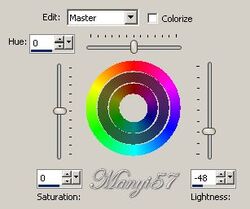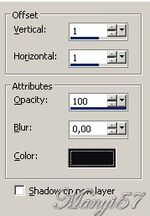-
Belinda
http://tutoriels-et-creations-joanne.eklablog.com/tag-belinda-p1021546 Hozzávalók:
A leckét a Corel X7 programmal készítettem,
a korábbi verziókkal is elkészítheted a képet.Plugins ami kell hozzá:
Graphics Plus - Cross Shadow
Flaming Pear - Flexify 2Custom - Emboss 3
Köszönjük, hogy a csodás tubét megossza velünk az alkotója..
Akkor kezdjük már is el.1: Lépés
Színpalettát, állítjuk be, az előtér színe: 62121b és a háttér színe: 821.0292: Lépés
Készítsünk egy lineáris gradienst.3: Lépés
Nyissunk meg egy üres lapot 800/600, majd színezzük a gradienssel.
4: Lépés
Duplázzunk meg a réteget, majd a másolatot zárjuk be és az eredetin dolgozzunk.
5: Lépés
Hatások és texturák az (Effects - Texture Effects – Texture)-vel.
6: Lépés
Effects – Plugins - Graphics Plus – Cross Shadow,alap beállitással.
7: Lépés
Effects - Edge effects – Enhance
8: Lépés
A színén változtatunk aZ (Adjust – Hue and Saturation – )-VEL
9: Lépés
A következő beállítással.
10: Lépés
Majd másoljuk rá a tájat az (Copy ,Paste - Paste As New Layer)-rel,majd egyesítjük a háttérrel.
11: Lépés
Zárjuk be ezt a réteget és nyitjuk ki a másolatot.12: Lépés
Aktiváljuk a maszkunkat a (Layer – New Maszk Layer – From Image)-vel
13: Lépés
Majd egyesítjük ezt a szokott módom a (Merge - Merge Group)-pal.
14: Lépés
Effects - Plugin - Flaming Pear - Flexify2
15: Lépés
Torzítás és hullámzás a (Effects - Distortion Effects - Wave ..)-vel
16: Lépés
Hatások és elmélkedés a forgó tükörrel.( Effects - Reflection Effects - Rototing Mirror ...)-ral.
17: Lépés
Most alkalmazzuk az egyéni szűrőt a (Custom - Emboss 3)-mat.
18: Lépés
Duplázzunk meg a réteget, majd egyesítsék a (Merge - Merge Down)-nal.
19: LépésAdunk neki árnyékot a (Effects - 3D Effects - Drop Shadow)-wal.
20: Lépés
Ismételjük meg az árnyékot -1,-1 a többi beállítás marad.
21: LépésIsmét adunk neki árnyékot a (Effects - 3D Effects - Drop Shadow)-wal.
22: Lépés
Ismételjük meg az árnyékot -5,-5 a többi beállítás marad.23: Lépés
Duplázzunk meg ezt a réteget.24: Lépés
Másoljuk be a nőt az (Copy ,Paste - Paste As New Layer)-rel,helyezzük a modell szerint el.
25: Lépés
Ismét adunk neki árnyékot a (Effects - 3D Effects - Drop Shadow)-wal.20-21 lépés szerint.
26: Lépés
Az összes réteg nyitott és most beillesszünk Joanne névjegyét és a sajátunkat is.27: Lépés
Rétegeket egyesítjük simítva a ( Merge - Merge All)-al
28: Lépés
Most keretet adunk hozzá a z (Image - Add Borders..)-el,2pixel fekete,30pixel fehér, 2pixel fekete.
29: Lépés
Varázspálcával jelöljük ki a 30pixel fehéret.
30: Lépés
Színezzük ki az 62121b színnel.
31: Lépés
Effects – Plugins - Graphics Plus – Cross Shadow.Alapbeállítással.
32: Lépés
Effects 3D belső kúp az (Effects - 3D Effects - Inner Bevel)-lel.33: Lépés
Ismét adunk neki árnyékot a (Effects - 3D Effects - Drop Shadow)-wal.20-21 lépés szerint.
34: Lépés
Kijelölést szüntetjük meg a (Selections - Select None)-vel
35: Lépés
Mentjük Jpg-be majd elhozzuk megmutatni a csodálatos alkotásunkat.